【Conexant HD Audio下载】Conexant HD Audio音频驱动 v8.51.2.64 官方版
软件介绍
Conexant HD Audio是一款专业级别的音频驱动,这款音频驱动由官方直接分享厂商,所以用户无法从官网直接下载,一般情况下这款驱动很少出问题,但是不少因为误操作导致驱动受损的用户可能会用的到这款驱动。
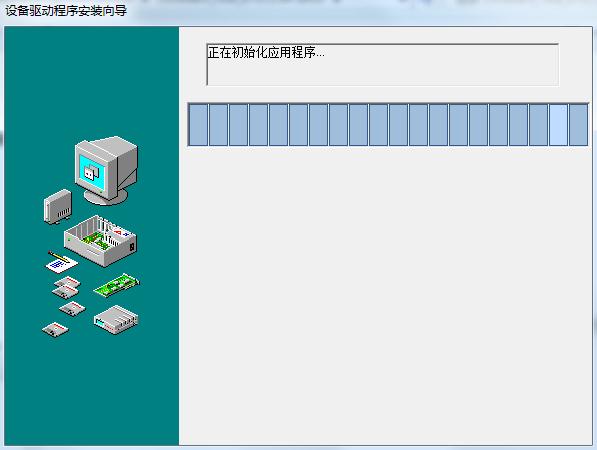
软件特色
支持CX20665-11Z、CX20584-21Z、CX20594-21Z系列声卡。
支持CX20632-11Z、CX20582、CX20671系列声卡。
可以进行自动修复,如果用户只是简单删除文件,系统会自动修复这款驱动。
常见问题
conexant hd audio存在驱动程序问题如何解决?
如果现实驱动带黄色感叹号,可以用驱动人生或者360驱动大师换一下驱动版本。在扬声器属性的高级选项中测试一下各个音质,声卡不同设置不一样。
conexant hd audio声卡声音嘈杂怎么办?
因为Conexant声卡使用的是Smart Audio的声卡控制台,所以要从Smart Audio的设置中寻找麦克风选项进行修改。
(注:请您在修改任何音频设置前退出正在使用的音频程序如QQ、YY语音、或其他语音软件)
1、首先,请您点击开始-控制面板-找到硬件和声音选项,如下图所示;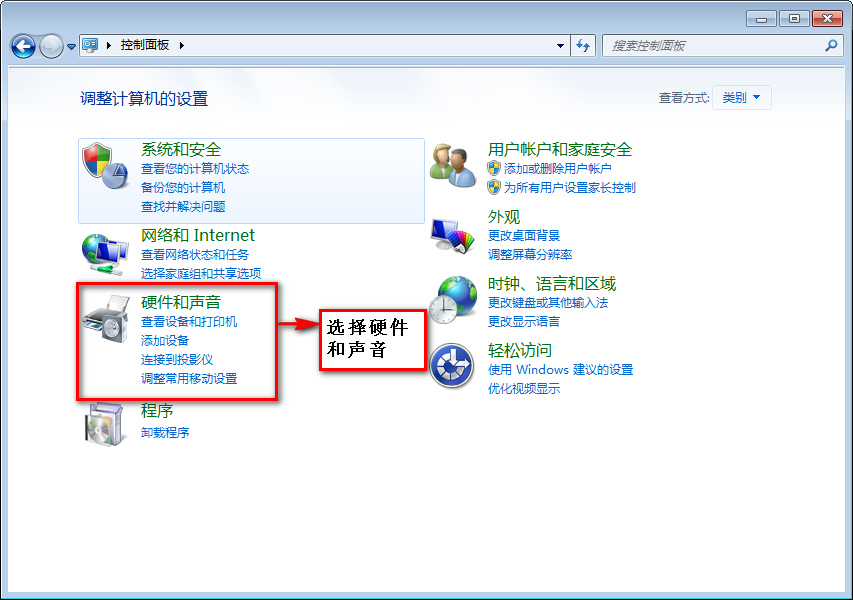
2、请找到“Smart Audio”选项,并使用鼠标左键单击确认,如下图;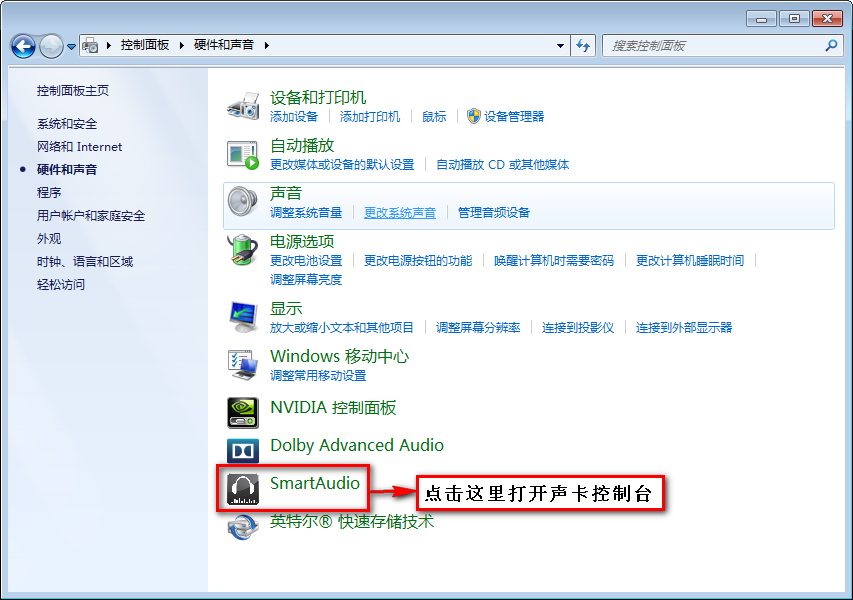
3、打开“Smart Audio”主界面,如下图;
4、请点击最下面的第二个按钮,即麦克风设置按钮,打开麦克风设置,默认状态为“录音”档,(彩色为选中,灰色为未选中状态,此窗口内只有“录音”及“IP语音传送”可选,默认状态如图;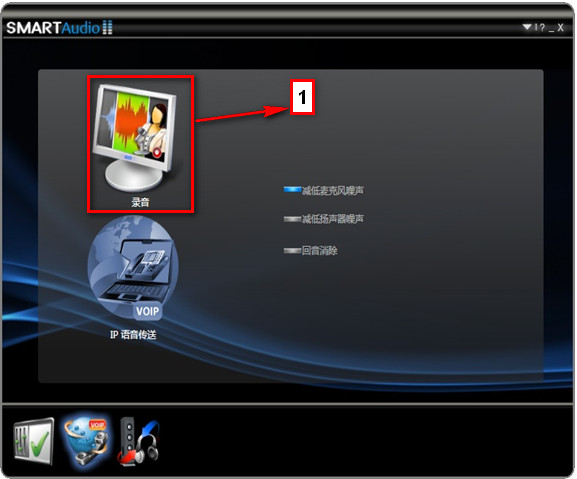
5、可以看到,在默认的“录音”一档中,“减低扬声器噪声”和“回音消除”两个选项是关闭的,由于有时麦克风录音时会与扬声器发声产生干扰,且回音功能没有关闭,所以在使用过程中才会出现所谓的“杂音”现象;目前,只需点击“IP语音传送”一档,开启这两个功能就好,如下图;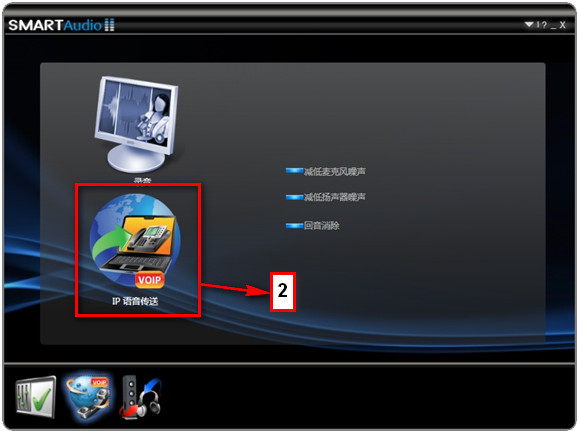
6、至此麦克风基本的调试工作已经完成。
备注:为了保证语音软件调用的确实是经过驱动调整的麦克风效果,需要您进入语音软件对本机语音的输入输出设备做一个调整和确认,此处以最常用的QQ软件为例。
此时,请先打开/登陆QQ软件,打开任意聊天窗口,点击语音按钮右侧的三角形按钮,选择“语音设置”按钮,按照下图的方法选择正确的输入输出设备。(步骤如图所示);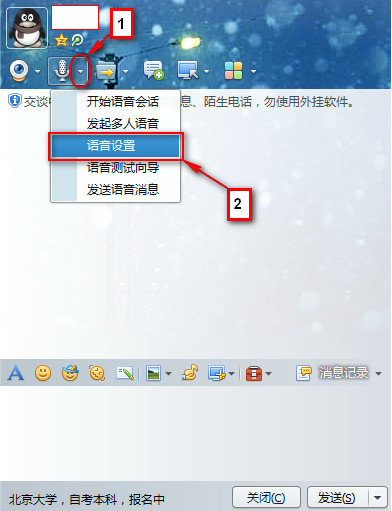
点击后出现音频设置界面,如下图;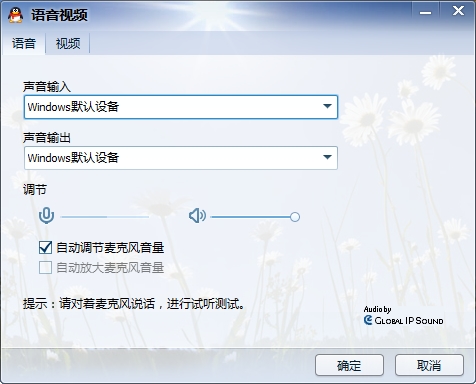
请按照如下步骤确认输入/输出设备设置正确;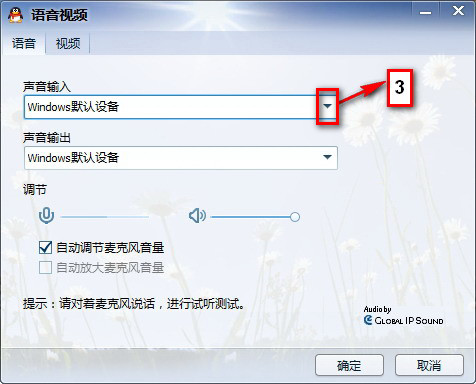
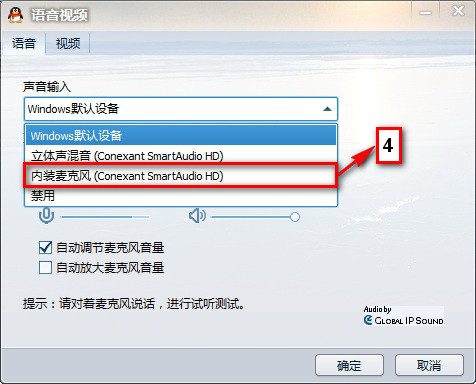
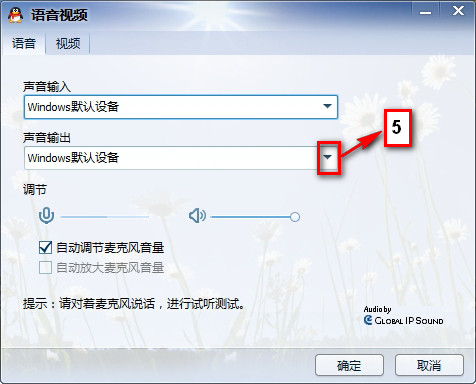
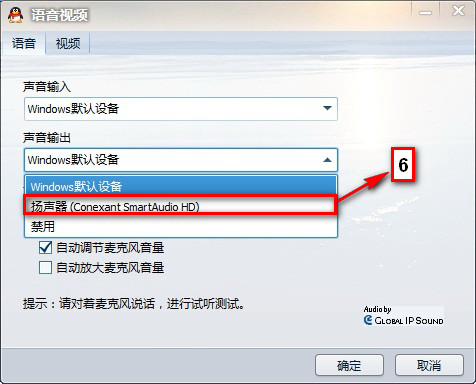
此界面内可以直接测试麦克风效果,调试后即可正常使用语音通话功能了。
备注:在Smart Audio软件中,还会有一个耳机插孔检测的设置按钮,如果您需要在插入耳机时需要耳机和本机扬声器同时发声,则可以按照下面的方法进行设置(选择IP语音右侧的多路回放设置按钮,选择MULTI-STREAM设置即可实现);
默认经典模式状态如下图(此类情况插入耳机或扬声器遍自动关闭,不会再发出声音);
如果需要设置插入耳机后,扬声器和耳机同时发声,则选择MULTI-STREAM 即多路回放一档即可,如下图;
安装方法
1、等待Conexant HD Audio音频驱动下载完成,之后解压
2、点击“Setup.exe”,软件会自动根据你的声卡型号安装驱动
3、耐心等待驱动安装,期间最好不要进行额外的操作避免驱动安装失败
下载仅供下载体验和测试学习,不得商用和正当使用。
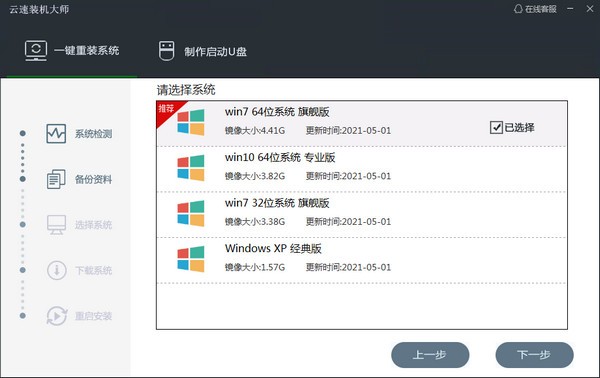
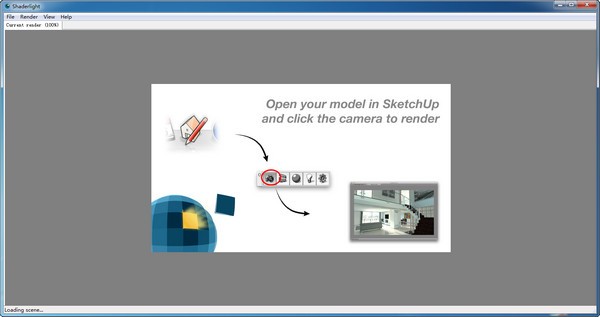
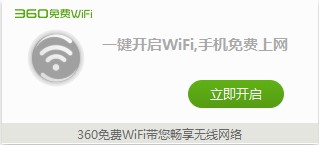
发表评论